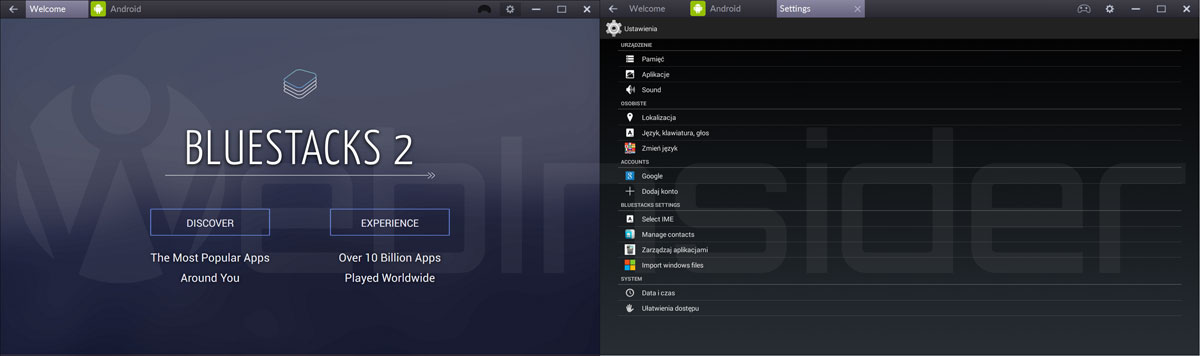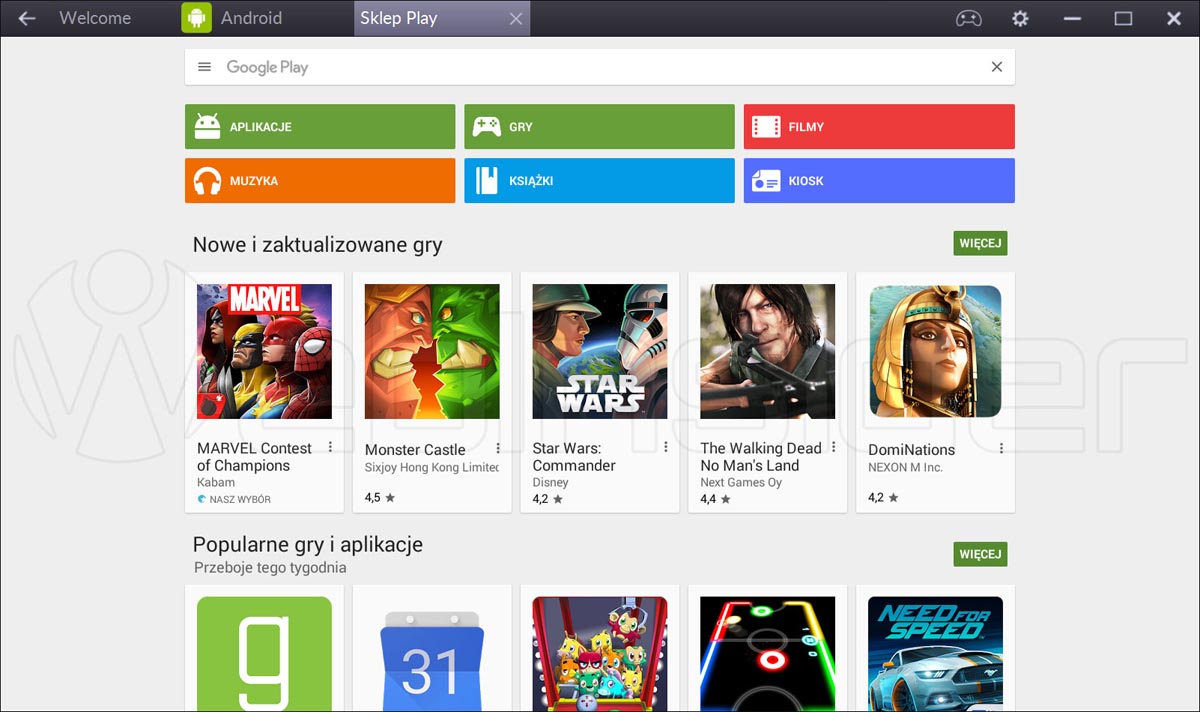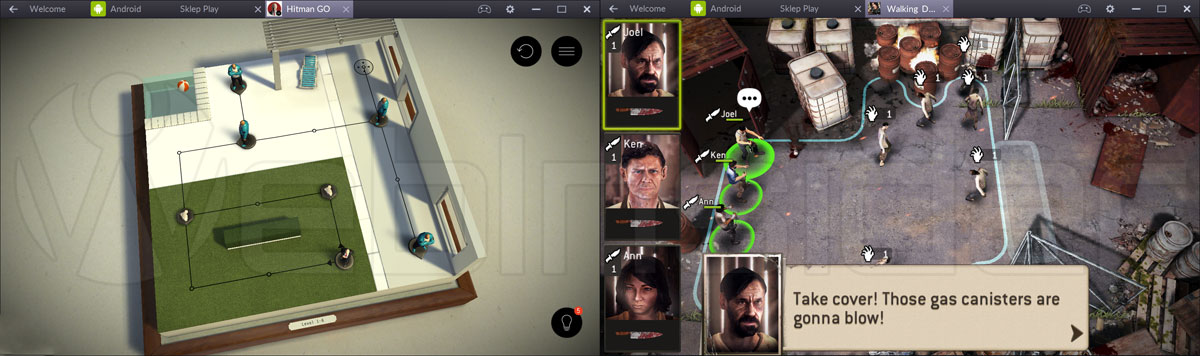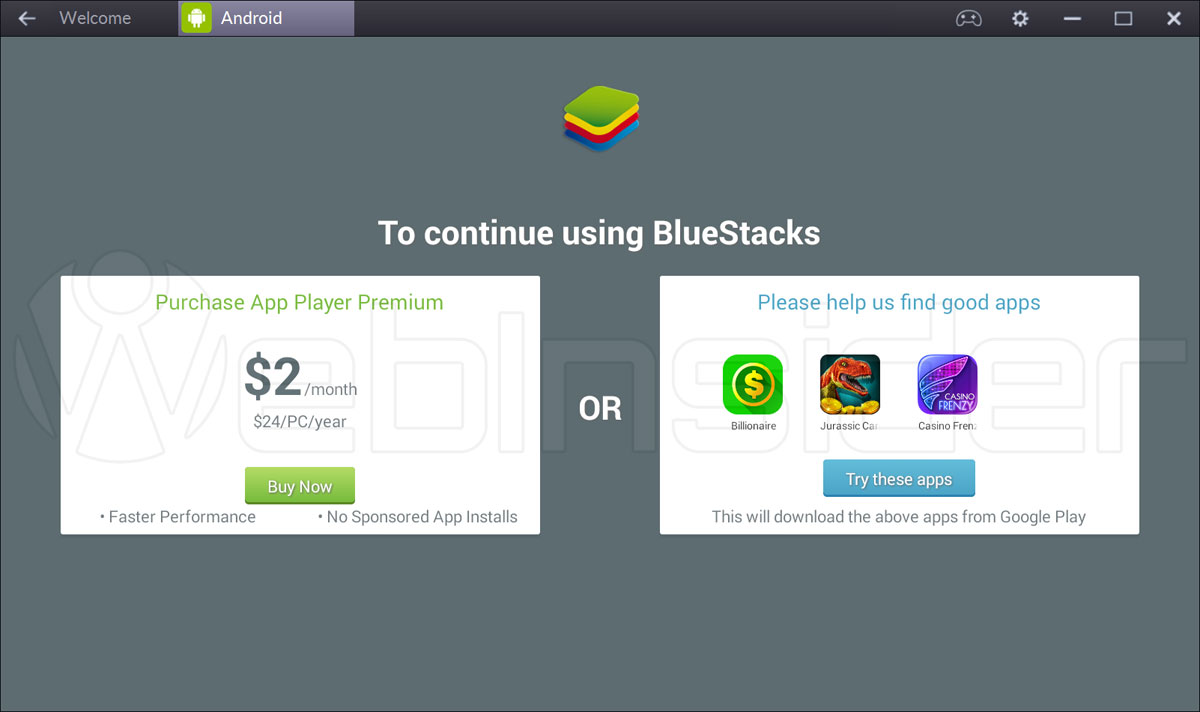Wprawdzie rośnie liczba programów pozwalających kontrolować telefon z systemem Android z poziomu komputera, to na obecną chwile są to – moim zdaniem – albo aplikacje przez którymi jeszcze kawałek drogi, albo ograniczają się do konkretnych zadań – np. wiadomości, menedżer plików, itp.
Raczej niezbyt dobrze – jeśli już – radzą sobie z obsługą bardziej zaawansowanych/wymagających aplikacji, jak np. gry, czy bardziej rozbudowane aplikacje.
Często też nie tyle potrzebujemy dostępu z komputera do aplikacji zainstalowanej na telefonie wraz z całą znajdującą się tam bazą danych, a po prostu chcemy uruchomić jakiś program napisany na Androida na naszym komputerze – w takiej sytuacji z pomocą przychodzą emulatory Androida, i o właśnie jednym z nich będzie dzisiejszy wpis.
Spis treści w artykule
BlueStacks 2 App Player
Wprawdzie już od – relatywnie – dawna dostępna jest/była aplikacja BlueStacks, to przyznam, że poza krótkimi testami nie zagościła na dłużej na żadnym moim komputerze. Nie wiem czy to z braku potrzeby, czy dlatego, że wcześniejsza wersja aplikacja działała względnie średnio. Nie pamiętam…
W każdym razie inni pewnie uważali inaczej, bo niedawno twórcy aplikacji ogłosili, że aplikacja została pobrana/uruchomiona ponad 100 000 000 (sto milionów) razy – nieźle.
Nowa wersja – nowe możliwości
Przy/z tej okazji ukazała się nowa wersja, oznaczona numerem 2 (BlueStacks 2).
Ale zmienił się nie tylko numer wersji – w nowej wersji znacznie poprawiono działanie aplikacji (App Player), dzięki czemu teraz zainstalowane aplikacje powinny działać dużo szybciej i sprawniej.
Pojawiły się też karty, w których uruchamiane są poszczególne aplikacje, dzięki czemu w jednym czasie możemy korzystać z kilku aplikacji.
W moim przypadku BlueStacks 2 zameldował się na koncie Google (bo oczywiście można dodać swoje konto, jak to w Androidzie) jako Samsung Galaxy S IV:
Nowe logowanie z urządzenia z systemem Samsung Galaxy S IV
Witaj Patryk,
Twoje konto Google zostało właśnie użyte do zalogowania się na urządzeniu z systemem Samsung Galaxy S IV.
Dzięki czemu sklep Google Play (bo jest dostępny) powinien pozwolić nam na instalację większości – jak nie wszystkich – aktualnie dostępnych w nim aplikacji (pomijam ew. ograniczenia regionalne).
Konto Google
Jak już wspomniałem – w aplikacji, tak jak w fizycznym urządzeniu z systemem Android możemy skonfigurować m.in. swoje konto Google, co pozwala m.in. na synchronizację działań – jeśli aplikacja to umożliwia – na kilku urządzeniach, niezależnie od tego ile z nich będzie fizycznych, a ile emulowanych.
Google Play
Ale konto Google samo w sobie jeszcze nic nie oznacza, bowiem prawdziwą siłą Androida jest sklep Google Play, w którym zapewne każdy z nas ma na swoim koncie (i urządzeniu) kilka(naście/dziesiąt) ulubionych aplikacji.
Dlatego nie mogło zabraknąć również dostępu do Google Play:
Gry Google Play
Jeśli lubicie grać w gry, to dodanie własnego konta Google do BlueStacks (pamiętajcie jednak o bezpieczeństwie danych) umożliwi Wam m.in. korzystanie z usługi Gry Google Play, a tym samym – jeśli gra wspiera – swobodne granie na wielu urządzeniach, zależnie od tego na którym w danej chwili macie ochotę/możliwość zagrać.
Wydajność
Działanie emulatora w obecnej wersji wydaje się znacznie sprawniejsze/lepsze, ale jak już wspominałem – wcześniejszą odsłonę programu pamiętam jak przez mgłę, choć konsultowałem się ze znajomym, który raczej zgadza się z moimi wrażeniami/odczuciami.
Niezależnie od tego – w obecnej wersji programu gry (i inne, bardziej wymagające aplikacje) powinny działać dużo sprawniej i stabilniej.
Sam testowałem BlueStacks 2 na 2 grach – Hitman Go i The Walking Dead No Man’s Land, i raczej nie zauważyłem jakiś większych problemów z samym działaniem, jak i wydajnością (choć musicie uwzględnić to, że na co dzień pracuje na dość mocnym komputerze, wyposażonym m.in. w 16 GB pamięci RAM).
Natomiast sam komfort grania na komputerze, gdzie nie dość, że mam do dyspozycji znacznie większy ekran, to jeszcze mogę sterować dużo precyzyjniej za pomocą myszki niż „palucha” jest nie do przecenienia, nie tylko w grach…
Prawie jak za darmo
Program pobierzecie ze strony producenta bezpłatnie, również podczas instalacji i uruchomienia brak jakichkolwiek informacji o tym, że gdzieś za coś musicie zapłacić.
Częściowo jest to prawdą, a częściowo jest to tylko wrażenie, jakie mniej lub bardziej celowo (bo nie łatwo znaleźć jakieś informacje na ten temat choćby na stronie programu) chcą na nas wywrzeć twórcy aplikacji – dostajemy program, korzystamy, przyzwyczajani się… A po kilkunastu dniach pojawia się np. taki ekran:
Możecie zdecydować się na aktywację usługi w wersji App Player Premium za 2$ miesięcznie, lub zdecydować się na dalsze „bezpłatne” korzystanie z aplikacji, w zamian za instalację na Waszym urządzeniu 2-3 sponsorowanych aplikacji (chyba też jakieś reklamy „w trakcie gry” mogą się pojawić, ale nie miałem (jeszcze?) okazji sprawdzić działania tego mechanizmu na własnej skórze).
Są alternatywne rozwiązania
Oczywiście BlueStacks to ani nie jedyny program pozwalający uruchamiać aplikacje pisane dla systemu Android w Windowsie, ani nie jedyny dostępny emulator – ale nie da się ukryć, że jeśli chodzi o wygodę obsługi i zarazem właściwie zerowy poziom „wiedzy tajemnej” wymagany do uruchomienia i korzystania nie dziwi jego popularność.
Z innych aplikacji tego typu warto jeszcze wymienić choćby Andy, YouWave, GenyMotion, czy nawet Android SDK lub Android-x86 na wirtualnej maszynie – choć to może już dla bardziej zaawansowanych…

- Gen AI w Envato, czyli w ramach usługi Envato Elements mamy teraz dostęp do całego wachlarza narzędzi wspieranych przez AI - 1970-01-01
- DJI Mini 5 Pro, czyli mały dron z klasą C0, a spore zamieszanie, bo niby sub250, a jednak waży powyżej 250 gramów - 1970-01-01
- W Home Assistant 2025.6 w końcu mamy przypisanie struktury menu bocznego (sidebar) do konta użytkownika, więc teraz pora jeszcze na kolory (motyw) - 1970-01-01